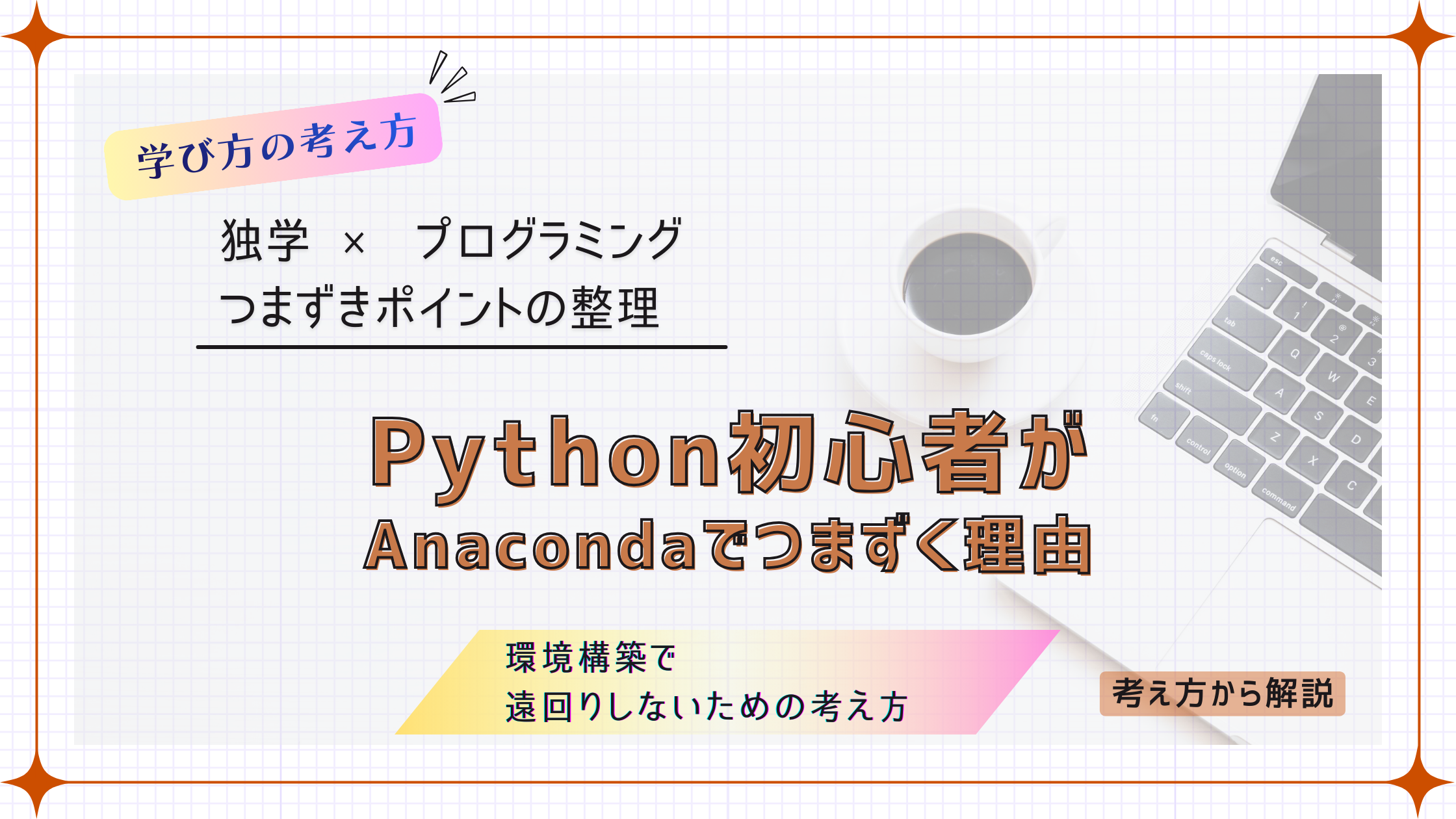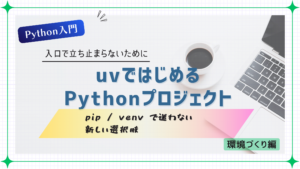※この記事は、2025年時点の学習環境と実務経験をもとに内容を整理しています。
こんにちは、皆さん。
今日はPythonの実行環境構築についてお話しします。
Python の環境構築って、本当に大変ですよね。
Python をこれから始めようと思ったとき、最初の壁になるのが 「環境構築」 だと思います。
- どのインストーラを入れればいいの?
- よく聞く “Anaconda” は本当に必要?
- インストールしたのに動かない…
- 重たい、わかりにくい、アンインストールも面倒…
そんな声をたくさん聞きます。
そこで今回は、初心者が直面しがちなアナコンダの問題点(落とし穴)とその解決策、さらにおすすめの代替環境構築方法について詳しくお伝えします。
この記事では、私が多くの初心者の方をサポートしてきた経験から「なぜ Anaconda をおすすめしないのか」
そして「もっとシンプルで軽くて失敗しない環境の作り方」をお伝えします。

なぜ Anaconda をおすすめしないのか?
インストールが重い・時間がかかる
Python 初心者の環境構築なのに、数GBの巨大パッケージを入れる必要はありません。
パッケージが“自動で大量に入る”ため把握が難しい
初心者の方ほど「何が入っているか分からない」状態になり、後からトラブルの原因が追いにくくなります。
アンインストールが大変
“いざ消したい”と思っても、フォルダがあちこちに散らばりがちです。
「学習には不要な機能」が多い
Jupyter やデータ分析系のライブラリは便利ですが…
最初は扱う必要がありません。
解決策:「公式 Python」+「仮想環境(venv)」で十分
実際、私は
企業サポート・在庫管理システム開発・ロボット制作
すべてこの構成で進めています。
✔ 軽い
インストールは数十秒で完了。
最初の一歩がとてもスムーズになります。
✔ シンプル
必要になったライブラリだけを追加する方式なので、
「何が入っているか分からない」状態になりません。
✔ トラブルが少ない
“Pythonをまだ使い慣れていない人ほど” この恩恵が大きいです。
無駄がなく、環境が壊れにくいため、作業に集中できます。じゃあ、どうすればいいの?って思いますよね。アナコンダに代わるシンプルな環境構築方法を紹介します。これなら初心者でも簡単に設定できて、Pythonの学習をスムーズに進めることができます。
公式Python + venv構成のシンプル構造図
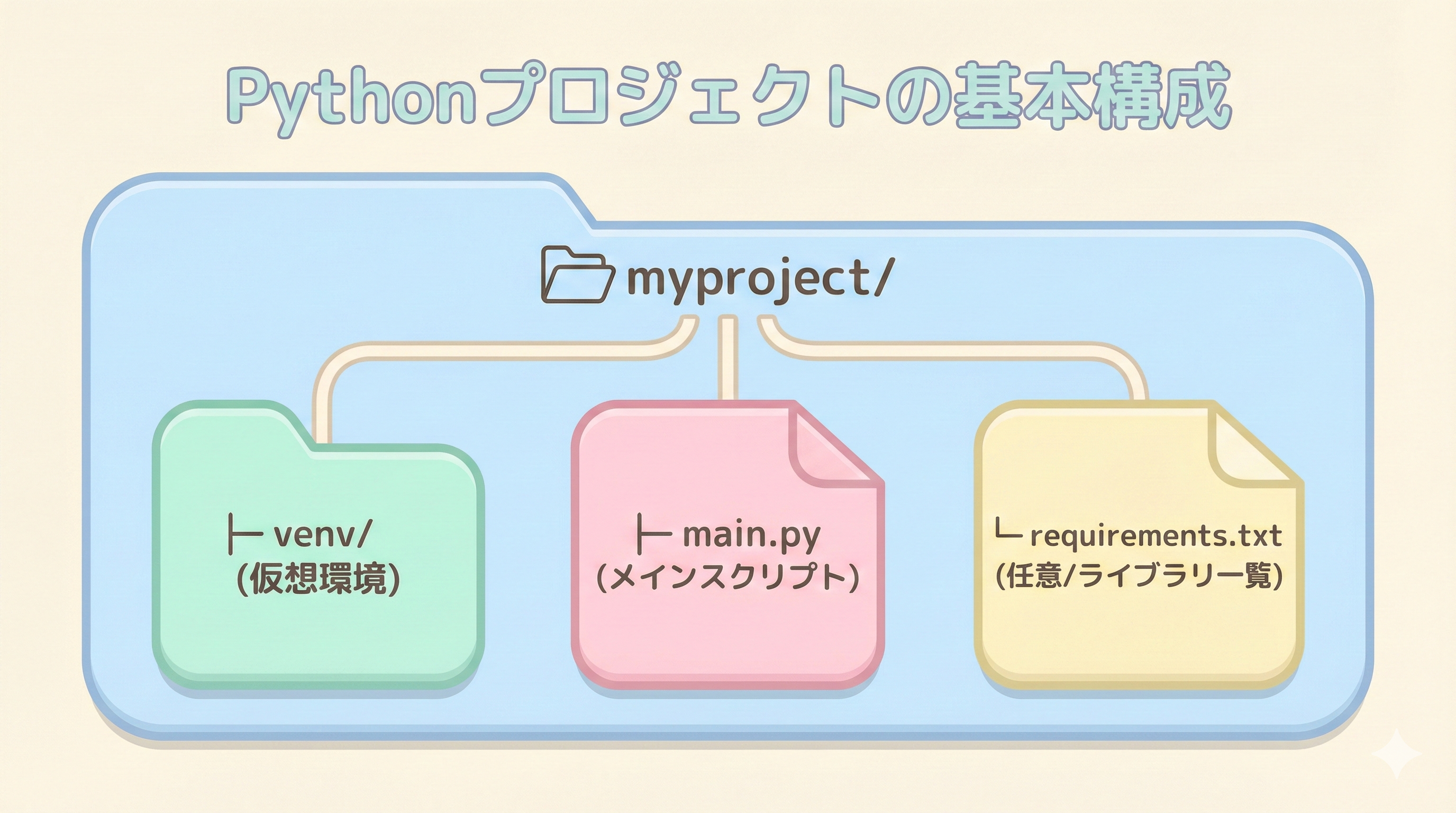
Anaconda と公式 Python の違いをシンプルに比較
どちらが良い悪いではなく、「初心者にとって扱いやすいのはどちらか」 という視点で比較します。
| 項目 | Anaconda | 公式 Python(+venv) |
|---|---|---|
| インストール容量 | かなり大きい | 小さい |
| 動作の軽さ | やや重い | とても軽い |
| ライブラリ管理 | 自動で大量に入る | 必要なものだけ入る |
| トラブル発生率 | やや高い | 低い |
| 初心者向け | △ | ◎ |
| データ分析特化 | ◎ | ○(必要に応じて追加) |
Pythonの基礎を学びたい/自動化をしたい/Web開発をしたい
こういう用途であれば、公式 Python のほうがスムーズに成長できます。
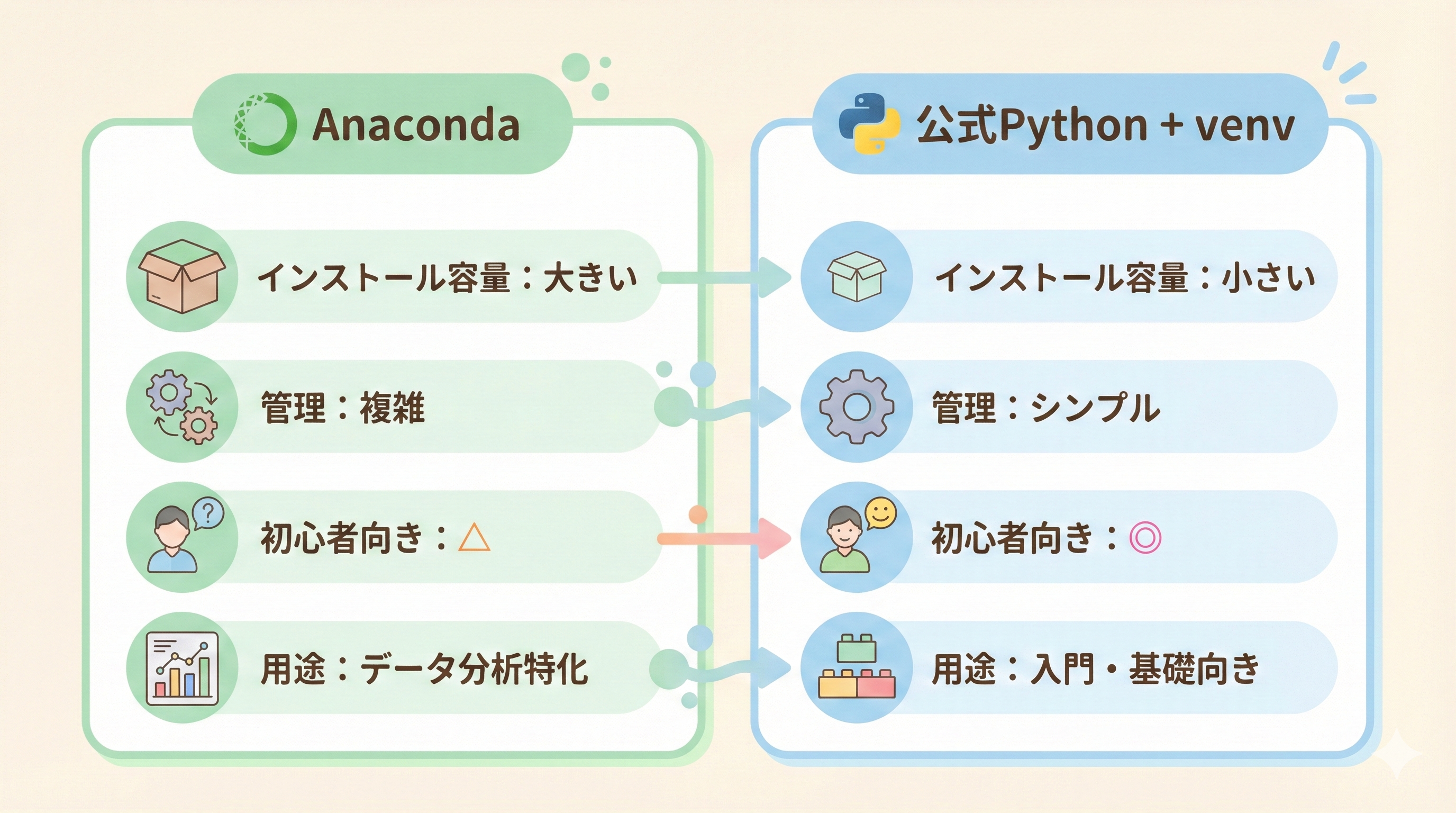
「目的別」どの環境を選べば良いか?
読者の目的によって、最適な選択は少し変わります。
| 目的 | おすすめ環境 | 理由 |
|---|---|---|
| Python の基礎を学ぶ | 公式 Python+venv | 軽くて迷いにくい |
| Webアプリ・自動化 | 公式 Python+venv | 現場で最もよく使われる構成 |
| 機械学習・データ分析 | Anaconda / Miniconda | 重いライブラリを大量に使うため |
| 大学の授業で指示がある | 指示に従う | 授業環境と合わせる必要がある |
初心者の方が “なんとなく” で Anaconda を選ぶ必要はありません。
まずは軽い環境で十分です。
シンプルな環境構築の手順(最短で迷わない)
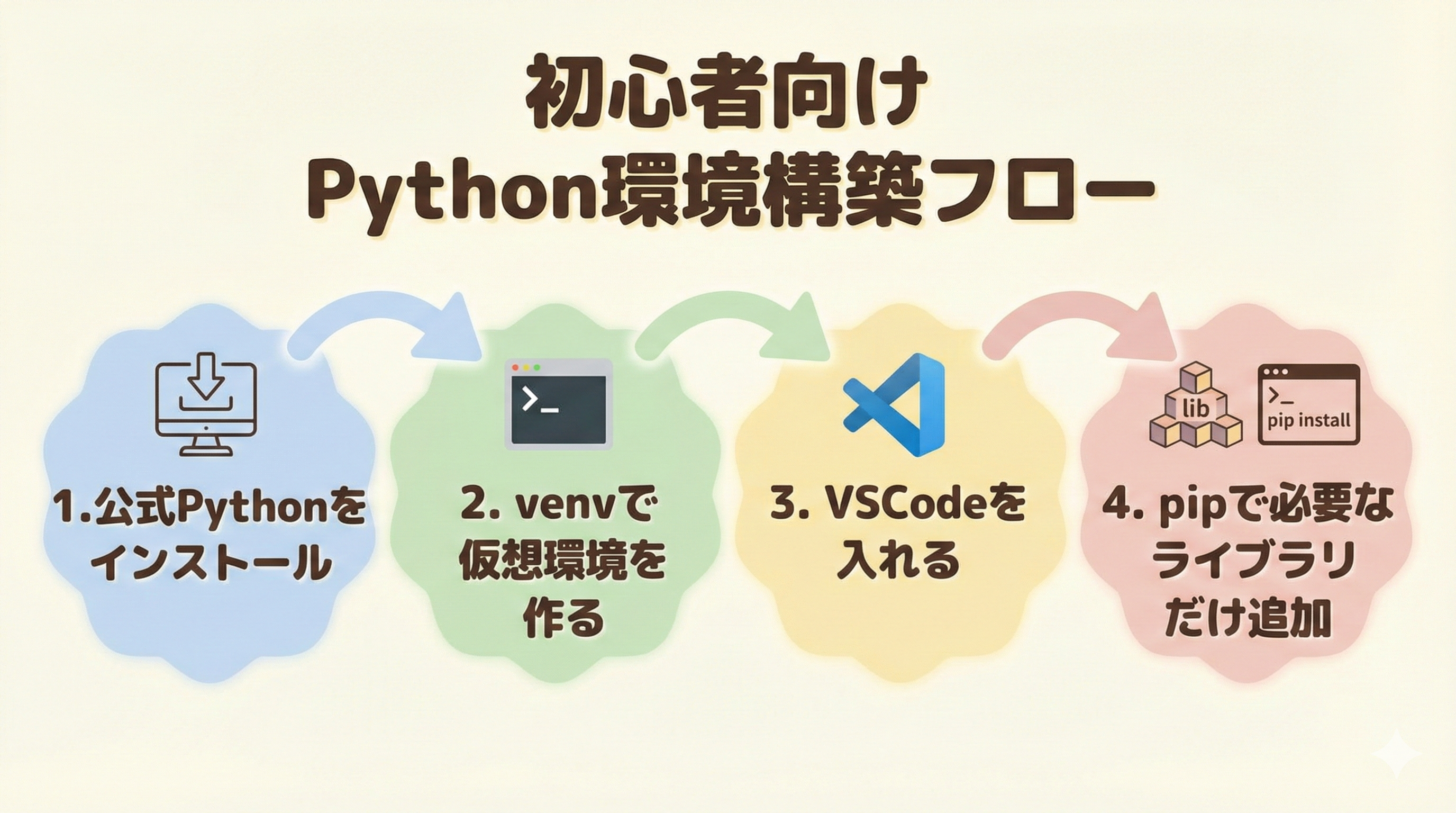
公式 Python をインストール
まず、Pythonの公式サイトから最新のインストーラーをダウンロードしましょう。
この方法は非常に簡単で、初心者でも迷わずに設定できますよ。
Windows の方は「Add Python to PATH」にチェックを忘れずに。
プロジェクト用のディレクトリを作成し、そこに移動します。
mkdir myproject
cd myproject仮想環境(venv)を作成する
Pythonの標準ライブラリである`venv`を使って仮想環境を作成します。これにより、プロジェクトごとに依存関係を分離し、パッケージの競合を防ぐことができます。
python -m venv myenv # myenv の部分は自分の好きな名前でOKです。仮想環境を有効化する
# Windows
myenv\Scripts\activate
# Mac/Linux
source myenv/bin/activate必要なライブラリだけインストール
pip install requests
pip install flask本当に必要なものだけ入るので環境が汚れにくいです。
必要なライブラリをインストールする場合、仮想環境をアクティブにした状態でpipコマンドを使います。
パッケージ確認はこちら
pip listVSCode を使うと、初心者でも Python コードを快適に書くことができます。
VSCode を使うと、初心者でも Python コードを快適に書くことができます。
- 仮想環境を自動で認識
- エラーが分かりやすい
- 補完が強力
- 無料で導入が簡単
- VSCode をインストール
- 「Python」拡張機能を追加
- ターミナルから仮想環境を有効化して作業
これだけで快適な学習環境が整います。
Python環境づくりで「あると安心なアイテム」
やさしく学べるPython入門書
環境構築から基本文法まで、順番に丁寧に解説してくれる1冊です。
「まず何から勉強すればいいか分からない…」という方は、この本があると安心です。
タイピングしやすい静音キーボード
インデントを多用するPythonでは、キーボードの打ちやすさがかなり大事です。
長時間の学習でも指が疲れにくく、マンションでも使いやすい静音タイプです。
長いコードでも楽にスクロールできるマウス
私も2016年からずっと使っていますが、長いコードをスクロールする時のストレスがゼロになります。
すでに Anaconda を入れてしまった場合の対処法
「もう入れちゃったんだけど…」
という方も心配いりません。移行は可能です。
不要な環境やパッケージを削除
まず、アナコンダ環境を整理し、不要なパッケージや環境を削除しましょう。
conda env remove -n 環境名
conda remove --name 環境名 --allAnaconda をアンインストール
次に、アナコンダ自体をアンインストールします。
Windowsの場合
コントロールパネルから削除
Mac:
rm -rf ~/anaconda3公式 Python で環境を再構築
前述の手順でやり直せばOKです。
プログラムのコードはAIが助けてくれますが、環境構築は難しい
最近では、プログラムのコードを書く際にAIのサポートを受けることができます。例えば、ChatGPTのようなツールを使えば、プログラミングに関する疑問を解決したり、コードの例を提供してもらったりすることができます。しかし、Pythonの実行環境を構築するという作業は、依然として手作業が必要であり、初心者にとっては大きな壁となることが多いんです。
環境構築は、システムの設定やパッケージのインストール、依存関係の管理など、多くのステップを踏む必要があります。これらのステップは、一見すると単純そうに見えますが、実際には多くのトラブルシューティングが必要となる場合があり、初心者が自力で解決するのは難しいことが多いです。
実際の活用例(環境構築後にできること)
Web スクレイピング
仮想環境を作成し必要なパッケージを入れてデータ収集ができます。
データ解析
pandas と matplotlib を入れるだけで、グラフ化やデータ分析が可能になります。
どちらも、複雑な Anaconda を使う必要はありません。
よくある質問
Q1. なぜアナコンダを避けるべき?
重くて複雑で、「今どこで何が起きているのか分からなくなりやすい」のが理由です。
Q2. 仮想環境のメリットは?
プロジェクトごとに設定を分離でき、失敗しても影響範囲を小さくできます。
Q3. VSCode の良いところは?
軽くて分かりやすく、初心者が最初につまずきにくい設計です。
ここで一度、環境選びを整理してから進むと、この先で迷いにくくなります。
Anacondaを使わない、という判断ができたあと、次に迷うのは「じゃあ、何を選べばいいのか」だと思います。
私自身がいくつか試して、ここで一度落ち着こうと決めたPython環境を別の記事にまとめました。
→ Anacondaで迷った人が、次に選ぶべきPython環境はこちらです。
まとめ:はじめての人でも安心して環境構築できます
Anaconda は多機能ですが、初心者には少し重く、遠回りになりがちです。
まずは 公式 Python + venv という軽くてシンプルな構成を試してみてください。
環境が整えば、Python の学習は一気に楽しくなります。
焦らず、自分のペースで進めていきましょう。
頑張りましょう!
※ 補足:もし「一人で進めるのが不安な場合」
ここまで読んで、「考え方は分かったけれど、やはり一人では不安」と感じる方もいると思います。
そういう場合は、環境構築や学習の順序をサポートしてくれるプログラミングスクールを使うのも一つの選択肢です。
私自身は独学を選びましたが、
- 期限がないと続かない
- 質問できる相手が欲しい
- 一人で調べ続けるのがつらい
という人には、スクールの方が合うこともあります。